كيفية إنشاء موقع ويب WordPress & WooCommerce للتجارة الإلكترونية؟
نشرت: 2020-02-20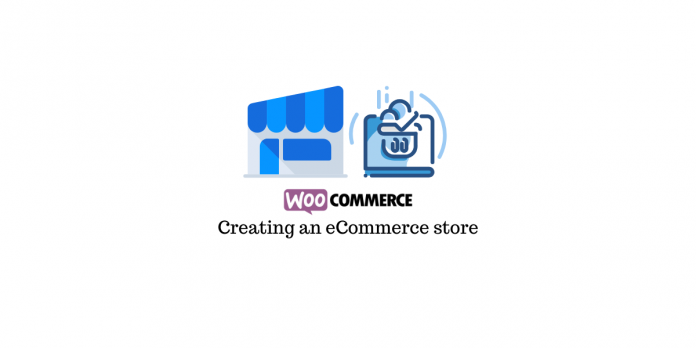
آخر تحديث - 8 يوليو 2021
لم يعد إنشاء متجر للتجارة الإلكترونية مهمة صعبة بعد الآن. سيتمكن أي شخص لديه معرفة فنية أساسية من إنشاء متجر عبر الإنترنت وبيع المنتجات للعملاء من جميع أنحاء العالم. هذا بفضل العديد من منصات التجارة الإلكترونية المتاحة التي تقدم ميزات سهلة الاستخدام. WooCommerce هي واحدة من أكثر المنصات شيوعًا التي ستساعدك على إنشاء متجر للتجارة الإلكترونية بطريقة فعالة من حيث التكلفة. تم بناء عدد كبير من متاجر التجارة الإلكترونية ، كبيرها وصغيرها ، على هذه المنصة. في هذه المقالة ، سنناقش الخطوات التي يجب عليك اتخاذها لإنشاء موقع ويب WordPress & WooCommerce eCommerce.
إنشاء موقع ويب WordPress & WooCommerce للتجارة الإلكترونية
نظرًا لأن WordPress هو نظام إدارة محتوى مستضاف ذاتيًا ، فسيتعين عليك اتخاذ الترتيبات الخاصة بك للاستضافة واسم المجال. بشكل عام ، فيما يلي الخطوات الأساسية التي تحتاجها لإنشاء متجر للتجارة الإلكترونية باستخدام WordPress و WooCommerce.
- اختر مزود خدمة الاستضافة
- سجل اسم المجال الخاص بك
- قم بتثبيت WordPress
- قم بإعداد موضوع مناسب
- قم بتثبيت WooCommerce
- ابحث عن الامتدادات المطلوبة.
سنشرح كل خطوة من هذه الخطوات بمزيد من التفصيل في هذه المقالة. قبل ذلك ، دعنا نلقي نظرة على مزايا اختيار WordPress و WooCommerce كمنصة لإنشاء متجر التجارة الإلكترونية الخاص بك.
فوائد إنشاء متجر للتجارة الإلكترونية على WordPress و WooCommerce
26٪ من جميع المتاجر عبر الإنترنت في العالم تستخدم WooCommerce ، وهذا عدد كبير جدًا. هناك العديد من الأسباب التي تجعله دائمًا في المقدمة بين حلول التجارة الإلكترونية المتنوعة. دعنا نحلل بعض جوانب WooCommerce ونحاول فهم الأسباب الكامنة وراء شعبيتها.
إنه حل فعال من حيث التكلفة
تعد فعالية التكلفة من بين أهم الأسباب التي تجعل الكثير من مالكي المتاجر يفضلون اختيار WooCommerce. كما تعلم ، فإن WordPress و WooCommerce هما حلان مجانيان بحد ذاته ، ولا يتعين عليك الدفع مقابل بيع المنتجات من خلالهما. ومع ذلك ، فإن إنشاء متجر على الإنترنت سيكلف بعض المال في جوانب أخرى مثل الاستضافة وتسجيل اسم المجال وما إلى ذلك. الميزة الرئيسية لـ WordPress و WooCommerce هي أن الأعمال التجارية الناشئة يمكن أن تبدأ بأقل قدر من الاستثمار في البداية. علاوة على ذلك ، توفر المنصة فرصًا كبيرة لتوسيع نطاق عملك عندما تحتاج إليه.
مصداقية
تطور WordPress ، على مر السنين ، ليصبح أحد أكثر أنظمة إدارة المحتوى كفاءة في العالم. إنه مفضل على العديد من الخيارات الأخرى بفضل الأساس المتين الذي يوفره لعملك. إنه بسيط وخفيف الوزن وسهل الاستخدام وآمن. نظرًا لأن WooCommerce هو مكون إضافي مجاني لـ WordPress ، يمكن للمستخدمين الحصول على نفس الراحة والراحة معه أيضًا.
أداء الموقع الجيد
كما تعلم على الأرجح ، يعد موقع الويب السريع عنصرًا أساسيًا في تجربة العملاء بالإضافة إلى تصنيفات محرك البحث. تم تصميم WooCommerce لضمان الأداء الرائع لموقعك حيث أن التثبيت الافتراضي لا يحتوي إلا على ميزات أساسية لمتجر عبر الإنترنت. علاوة على ذلك ، فهو سريع الاستجابة ويضمن تجربة رائعة لعملائك على جميع الأجهزة. وإذا كنت تستخدم المكونات الإضافية والسمات التي أنشأها مطورون مشهورون ، فلن تقلق بشأن جانب الأداء.
المرونة في التخصيص
أحد الجوانب الأكثر أهمية لمنصة التجارة الإلكترونية هو مرونتها تجاه التخصيص. يوفر WooCommerce الكثير من الخيارات لتخصيص الميزات مع عدد كبير من الملحقات المتاحة لإضافة ميزات ووظائف. في حين أن النظام الأساسي الأساسي ضعيف وذو ميزات أساسية ، ستتمكن من تحويله بسهولة إلى أي طريقة تريدها. علاوة على ذلك ، نظرًا لأنه من السهل جدًا تكوين المكونات الإضافية ، سيتمكن المستخدمون الذين لديهم معرفة فنية أساسية من تخصيص متاجرهم بشكل فعال.
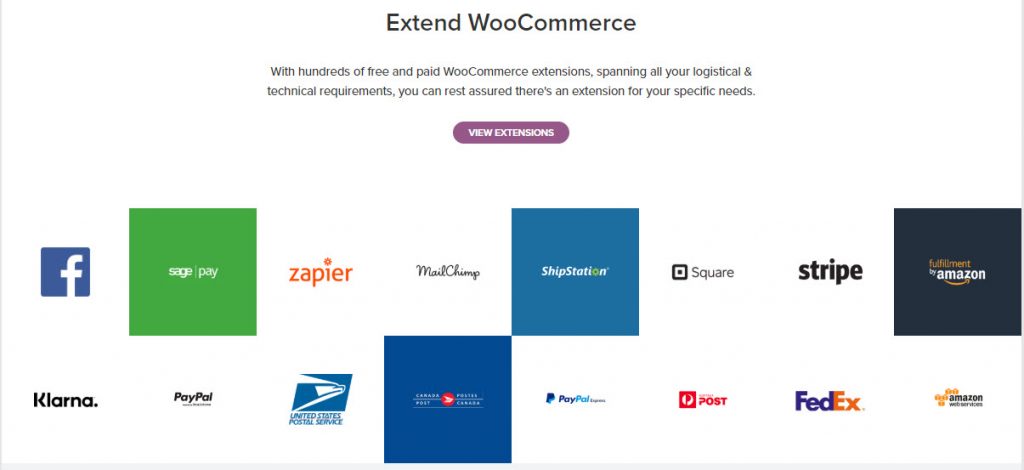
بنيت للبيع
على عكس بعض الأنظمة الأساسية الأخرى ، يمكن استخدام WooCommerce لبيع أي نوع من المنتجات. بدءًا من المنتجات المادية ، يمكنك استخدام هذه المنصة لبيع حتى التنزيلات الرقمية والمنتجات الافتراضية مثل الخدمات. بشكل افتراضي ، تقدم WooCommerce أربعة أنواع من المنتجات مثل البسيط والمتغير والقابل للتنزيل والافتراضي. بالإضافة إلى ذلك ، يمكنك الاستفادة من العديد من الإضافات لإنشاء أنواع منتجات فريدة مثل الاشتراكات والعضويات والحزم والمزادات وما إلى ذلك أيضًا ، لا توجد قيود على عدد المنتجات التي يمكنك إضافتها إلى متجرك.
التكامل مع الكثير من الخدمات
لإدارة الأداء اليومي لمتجرك ، ستحتاج إلى استخدام أدوات مختلفة. تقدم WooCommerce عمليات تكامل سلسة مع الكثير من هذه الأدوات لجعل حياتك أسهل. على سبيل المثال ، قد تضطر إلى دمج متجرك مع بوابات الدفع وشركات الشحن وأدوات إدارة المخزون ومنصات التسويق عبر البريد الإلكتروني وما إلى ذلك. سيكون من السهل جدًا دمج معظم الأدوات المتاحة الشائعة حيث ستتمكن من العثور على مكون إضافي للمساعدة انت مع. علاوة على ذلك ، فإنه يوفر لك المرونة لاختيار عمليات الدمج التي تحتاجها فقط لعملك.
خيارات سلسة لتوسيع نطاق عملك
WooCommerce هي أداة قابلة للتكيف للغاية. يمكنك إنشاء متجر بأي حجم باستخدام WooCommerce. في كثير من السيناريوهات ، تفضل الشركات الصغيرة الاحتفاظ بمتجرها بأدنى حد من الميزات في البداية وإضافة المزيد من الميزات تدريجيًا. يناسب WooCommerce تمامًا مثل هذه النماذج حيث يمكنك استخدام الكثير من الأدوات المجانية لبدء عملك. في الوقت نفسه ، يقدم منصة رائعة حتى للمتاجر الكبيرة ذات أنواع المنتجات المتنوعة وآلاف المنتجات. هذه القدرة على التكيف التي تساعد جميع أنواع الشركات على بيع منتجاتها والنمو هي ما يجعل WooCommerce متميزًا عن المنافسة.
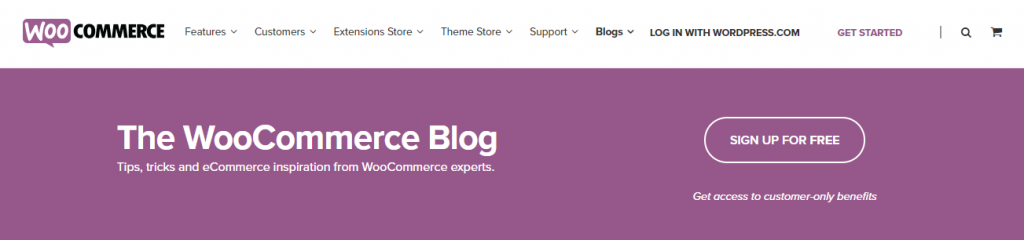
ميزات إعداد التقارير الشاملة
ستساعدك رؤى التحليلات كثيرًا في تحسين عملك وتجربة العملاء على موقعك. ستؤدي المراقبة المستمرة لأداء متجرك ومنتجاتك إلى عالم من الخير لمبادرات تطوير عملك. يقدم WooCommerce دعمًا كبيرًا في هذا القسم ويوفر لك خيارات إعداد تقارير شاملة. بالإضافة إلى ذلك ، يمكنك دمج أدوات مثل Google Analytics لمراقبة سلوك العملاء بالإضافة إلى مقاييس محددة للتجارة الإلكترونية.
دعم يمكن الاعتماد عليه
كما تعلم على الأرجح ، يزدهر النظام البيئي لـ WordPress بمجتمع تقني واسع المعرفة. كونها حلول مفتوحة المصدر ، يتم تحسين WordPress و WooCommerce بانتظام بواسطة أدوات وتقنيات جديدة. ستكون جزءًا من هذا المجتمع الواسع الذي سيقدم مساعدة كبيرة من خلال منتديات المناقشة. بالإضافة إلى ذلك ، يمكنك العثور على الكثير من مزودي خدمات الجهات الخارجية للإصلاحات السريعة وإضافات الميزات إلى متجرك. عند شراء ملحقات من WooCommerce أو أي من مطوري المكونات الإضافية المشهورين ، ستحصل على خدمة دعم مخصصة لذلك أيضًا.
كيف تنشئ موقع WordPress و WooCommerce الأول لك؟
الآن ، دعنا ندخل في العملية الفعلية لإنشاء متجر على الإنترنت. كما ذكرنا سابقًا ، تحتاج إلى العثور على خدمة استضافة وتسجيل المجال الخاص بك قبل البدء. سنناقش الخطوات بالتفصيل الآن.
اختيار اسم المجال
عليك أن تعطي بعضًا من ذلك قبل اختيار اسم مجال لمتجرك. حاول فهم الشروط والأحكام الخاصة بمسجلي النطاقات المختلفين قبل المضي قدمًا في مجال جديد. هناك العديد من مسجلي النطاقات المشهورين الذين سيساعدونك في تسجيل اسم المجال المفضل لديك لمتجرك.
ارجع إلى مقالتنا للعثور على بعض من أفضل مسجلي المجال ونصائح حول كيفية اختيار الأفضل لمتجر التجارة الإلكترونية الخاص بك.
التسجيل في خدمة الاستضافة
خدمة الاستضافة هي المكان الذي سيتم فيه تخزين موقع الويب الخاص بك ، وعندما يحاول المستخدم الوصول إليه ، يتم توفير محتوى الويب من خلال خوادم الشركة المضيفة. هناك العديد من خدمات الاستضافة المختلفة المتاحة بحيث تكون مرتبكًا قليلاً بشأن ما تختاره. نظرًا لأن اختيار مزود الاستضافة يحدد أداء موقعك ، فمن المهم اختيار واحد يناسب متجرك.
في هذه المقالة ، سنوضح لك كيفية الحصول على مزود خدمة لاستضافة موقع WordPress الخاص بك. لتوضيح العملية ، سنستخدم HostGator كمثال. أولاً ، دعنا نتعرف أكثر على خدمة استضافة WordPress الخاصة بـ HostGator.
HostGator - استضافة ووردبريس
يقدم HostGator خدمة استضافة WordPress مُدارة استثنائية ستساعدك على ضمان أداء رائع باستمرار لموقع WordPress الخاص بك. تشتمل البنية التحتية الفائقة على خوادم منخفضة الكثافة ، وبنية سحابية ، وشبكة توصيل محتوى ، وطبقات تخزين مؤقت متعددة. سيضمن ذلك التعامل مع طلبات المحتوى الديناميكي إلى موقعك بسرعة ونتيجة لذلك ، سيحظى عملاؤك بتجربة رائعة.
علاوة على ذلك ، ستجد أنه من السهل إدارة موقع الويب الخاص بك وجوانبه المختلفة من خلال بوابة HostGator. بهذه الطريقة يمكنك بسهولة التحكم في حساب بريدك الإلكتروني والجوانب الأخرى للاستضافة مثل تفاصيل الأمان. أيضًا ، ستوفر ميزات مثل النسخ الاحتياطية التلقائية وعملية الاستعادة بنقرة واحدة راحة البال التي تشتد الحاجة إليها في التعامل مع موقع WordPress الخاص بك.
سمات
فيما يلي نظرة سريعة على بعض الميزات الإضافية لخدمة استضافة WordPress المُدارة من HostGator.
- احصل على موقع ويب سريع دون الحاجة إلى القلق بشأن عمليات التكوين المعقدة.
- البنية التحتية للاستضافة السحابية لـ WordPress التي تجعل من السهل التعامل مع عمليات الاستعادة وحسابات البريد الإلكتروني.
- من السهل توسيع نطاقه لأنه يوفر تخصيصًا خاليًا من المتاعب لموارد إضافية.
- دعم رائع يوفر الوصول إلى خبراء الاستضافة عبر الهاتف والذين سيحلون أي مشكلات قد تواجهك.
التسجيل للحصول على حساب استضافة
إليك كيفية التسجيل للحصول على حساب استضافة مع HostGator.
أولاً ، اختر الخطة المناسبة التي تريد المضي قدمًا فيها.
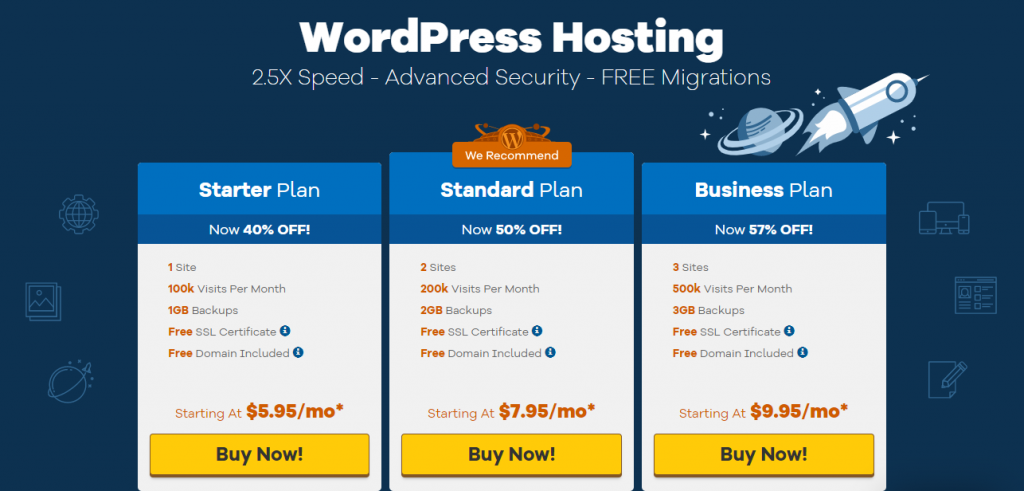
الآن ، سيكون عليك تحديد اسم المجال. يمكنك إما استخدام المجال الحالي الخاص بك ، أو اختيار الحصول على اسم مجال جديد من خلال HostGator.
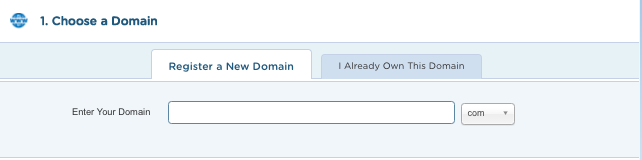
في الخطوة التالية ، يمكنك تأكيد خطة الاستضافة الخاصة بك.
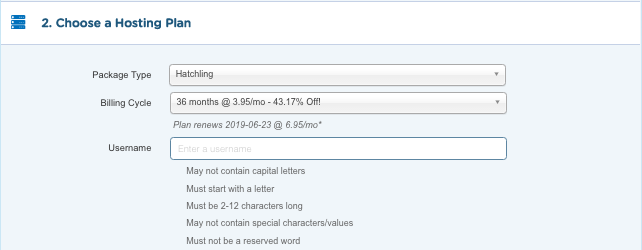
ثم أدخل تفاصيل الحساب.

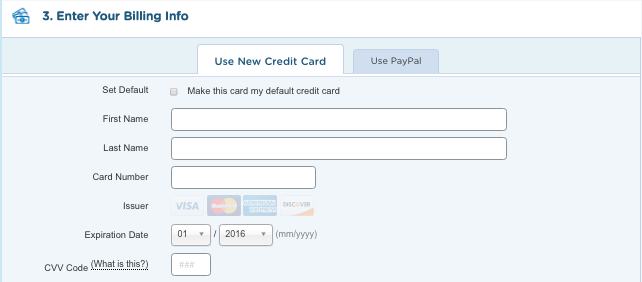
أخيرًا ، ستتم معالجة حسابك.
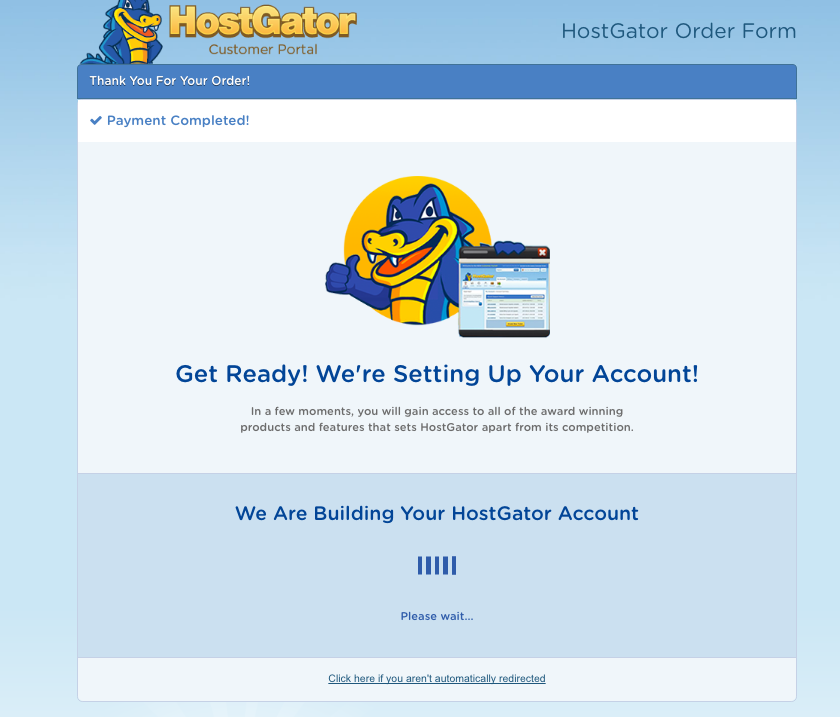
الحصول على شهادة SSL
هناك جانب مهم آخر يجب مراعاته قبل المضي قدمًا في إنشاء متجرك عبر الإنترنت. هذا هو الحصول على شهادة SSL. SSL أو Secure Sockets Layer عبارة عن تقنية أمان تقوم بتشفير الاتصال بين الخادم والمتصفحات. سيضمن ذلك سلامة المعاملات في متجرك ، وسيخلق أيضًا إحساسًا بالأمان بين عملائك.
سيسمح لك WooCommerce بإنشاء متجر على الإنترنت بدون شهادة SSL. ومع ذلك ، فهي خطوة موصى بها لأن العديد من بوابات الدفع تتطلب ذلك عند محاولة التكامل. علاوة على ذلك ، فإن مفهوم الثقة الذي تخلقه سيساعد في تعزيز مصداقية متجرك.
يمكنك الحصول على شهادة SSL مجانية من خلال Let'sEncrypt أو شرائها من مزود طرف ثالث مثل Comodo.
لمعرفة المزيد عن الأنواع المختلفة لشهادات SSL وعملية تجهيزها لموقعك ، يرجى الرجوع إلى مقالتنا.
الآن ، أنت جاهز باسم مجال وخدمة استضافة لموقع WordPress WooCommerce eCommerce ، ويمكنك المتابعة إلى الخطوة التالية.
تثبيت ووردبريس
الخطوة التالية في إنشاء متجر للتجارة الإلكترونية هي تثبيت WordPress. بالنسبة إلى خدمات الاستضافة الأكثر شيوعًا ، سيكون هناك تثبيت WordPress بنقرة واحدة ، والذي سيكون مختلفًا بالنسبة لاستضافة WordPress المُدارة.
يمكنك أيضًا تثبيت WordPress يدويًا باستخدام برنامج عميل FTP مثل FileZilla ، أو باستخدام لوحة التحكم الخاصة بخدمة الاستضافة الخاصة بك.
إذا كنت تريد معرفة المزيد عن عملية التثبيت اليدوي لـ WordPress ، فيرجى قراءة مقالتنا بعنوان كيفية تثبيت WordPress.
كيف تدير تثبيت WordPress مع استضافة WordPress المُدارة من HostGator؟
إذا كانت لديك خدمة استضافة مشتركة أو VPN أو مخصصة مع HostGator ، فيمكنك استخدام خيار التثبيت السريع لتثبيت WordPress. ومع ذلك ، مع WordPress المحسّن أو بيئة WordPress المُدارة ، لن تتمكن من استخدام هذا الخيار. إذا اخترت خيار WordPress المُدار من Hostgator ، فإليك كيفية تثبيت WordPress.
بشكل أساسي ، عندما تختار حزمة WordPress محسّنة من WordPress ، فسيتم تحميلها مسبقًا بأحدث إصدار من PHP. علاوة على ذلك ، سيتعامل HostGator مع تحديثات WordPress المنتظمة بالإضافة إلى تحديثات المكونات الإضافية والسمات من WordPress.org. هذا يعني أنك لن تتمكن من الوصول إلى لوحة التحكم الخاصة بخدمة الاستضافة بدلاً من ذلك ستتعامل معها خدمة الاستضافة. ستجد خيارات النسخ الاحتياطي و CDN بالإضافة إلى مسح البرامج الضارة وإزالتها باستخدام هذه الحزم.
يمكنك إدارة عمليات تثبيت WordPress المحسّنة ورسائل البريد الإلكتروني من بوابة HostGator نفسها. في البوابة ، يمكنك فتح مدير WordPress والنقر فوق "إنشاء مدونة".
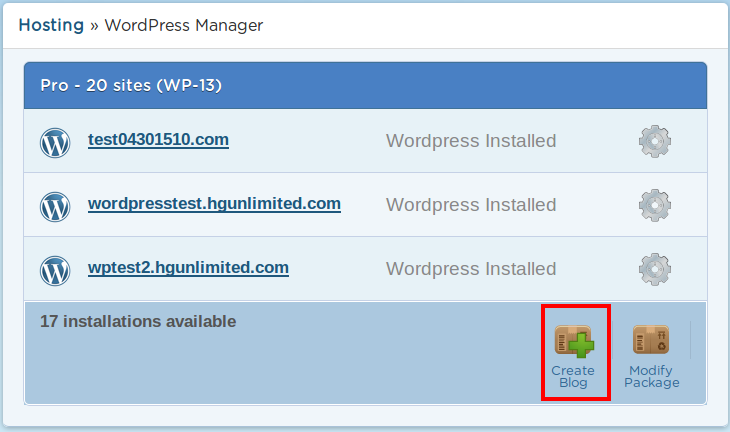
في الشاشة التالية ، يمكنك إدخال اسم مدونتك وعنوان مدونتك ، والنقر فوق الزر " إضافة مدونة ".
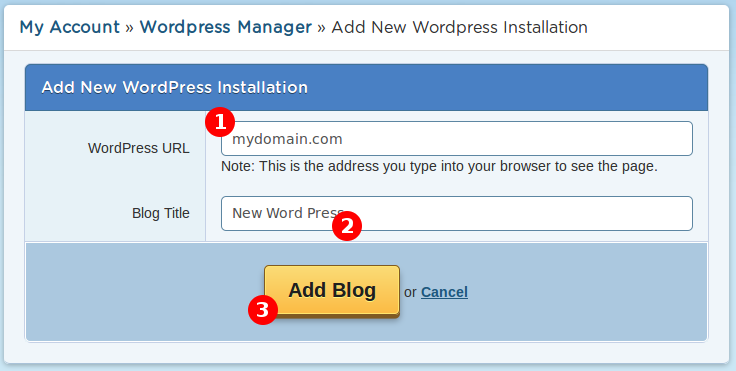
سيبدأ تثبيت WordPress ، وسيصبح جاهزًا في غضون بضع دقائق.
بمجرد تثبيت WordPress ، يمكنك الانتقال مباشرة إلى لوحة معلومات WordPress الخاصة بك عن طريق النقر فوق Manage WordPress. ستكون هناك خيارات لإدارة جوانب أخرى من موقعك مثل حساب البريد الإلكتروني والنسخ الاحتياطية والأمان وما إلى ذلك أيضًا.
اختيار موضوع
تتمثل إحدى الخطوات التالية التي يجب عليك اتخاذها لإنشاء متجر على الإنترنت في الحصول على سمة لموقع WordPress الخاص بك. يقدم WordPress خيارات رائعة لمساعدة المبتدئين في الحصول على أفكارهم التصميمية بشكل صحيح بمساعدة العديد من السمات. نظرًا لأننا نحاول إنشاء متجر عبر الإنترنت باستخدام WooCommerce ، فمن المنطقي البحث عن سمة متوافقة مع WooCommerce لـ WordPress.
عندما تختار موضوعًا ، تأكد من احتوائه على جماليات بسيطة تكمل منتجاتك جيدًا. انظر أيضًا إلى أن هناك خيارات كثيرة للتخصيص ومن السهل البدء بها. أنت بحاجة إلى التأكد من أن السمة لديها تصميم سريع الاستجابة وصديق لكبار المسئولين الاقتصاديين ، وهي جوانب أساسية لموضوع التجارة الإلكترونية. عندما تختار موضوعًا ، تحقق مما إذا كان يتم تحديثه بانتظام وأيضًا إذا كان يحتوي على خيارات دعم سريعة.
بناءً على متطلباتك ، يمكنك اختيار سمة مجانية أو مميزة. إذا كنت تبحث عن خيار فعال من حيث التكلفة مع الميزات الأساسية ، فقد يكون المظهر المجاني من دليل WordPress كافيًا. ومع ذلك ، إذا كنت تريد المزيد من الميزات المتقدمة وخيار التخصيص ، فقد تضطر إلى اختيار سمة مميزة.
راجع مقالتنا لفهم كيفية اختيار سمة مناسبة لمتجر WooCommerce الخاص بك.
تحقق من بعض أفضل السمات الموجهة نحو التحويل لـ WooCommerce.
قم بتثبيت WooCommerce
بمجرد أن يصبح موقع WordPress الخاص بك جاهزًا ، يمكنك تثبيت WooCommerce بحيث يمكنك البدء في الجوانب المحددة لمتجرك. WooCommerce هو مكون إضافي مجاني لبرنامج WordPress ، والذي سينقل وظائف التجارة الإلكترونية إلى موقع الويب الخاص بك.
يمكنك تثبيت WooCommerce مباشرة من قسم الملحقات في موقع WordPress الخاص بك. في لوحة إدارة WordPress ، انتقل إلى الإضافات وانقر فوق الزر إضافة جديد. ابحث عن WooCommerce. من النتائج ، انتقل إلى WooCommerce وانقر على زر التثبيت الآن ، متبوعًا بالزر تنشيط. سيتم تثبيت WooCommerce وتنشيطه على موقعك الآن.
يمكنك أيضًا تنزيل ملف البرنامج المساعد المضغوط من مستودع WooCommerce الإضافي وتحميله أيضًا. سيوفر بعض مزودي خدمة الاستضافة WooCommerce مثبتًا مسبقًا أيضًا.
اقرأ المقال للحصول على عرض لعملية تثبيت WooCommmerce خطوة بخطوة.
بمجرد تثبيت WooCommerce ، يجب عليك إنشاء بعض الصفحات الأساسية قبل إضافة المنتجات. سيساعدك معالج الإعداد في الإعدادات الأساسية لـ WooCommerce.
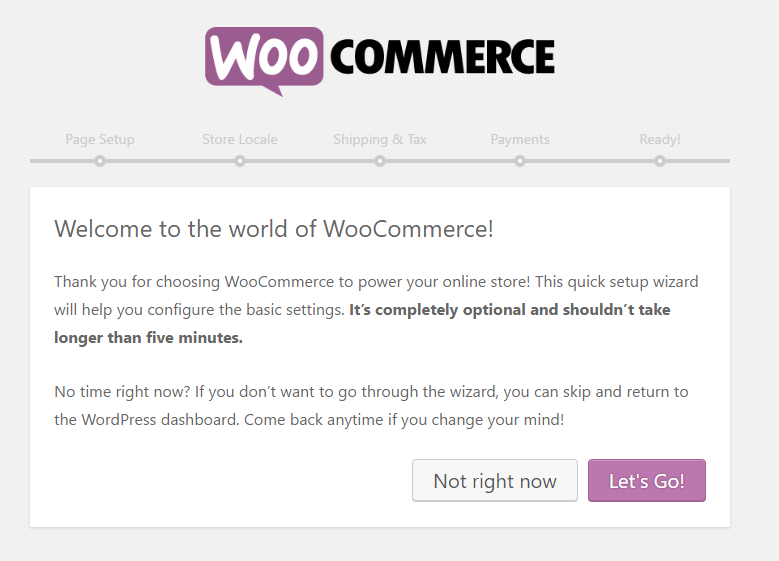
تعرف على كيفية إعداد صفحات WooCommerce.
اقرأ الدليل التفصيلي حول إعدادات WooCommerce وافهم كيفية تكوين جوانب مختلفة مثل الدفع والشحن والضرائب وما إلى ذلك.
اختر الإضافات التي تحتاجها
تتمثل الخطوة الأخيرة في إنشاء متجر عبر الإنترنت باستخدام WordPress و WooCommerce في اختيار المكونات الإضافية المفيدة لك. يوفر النظام البيئي WordPress العديد من المكونات الإضافية المجانية والمتميزة مع ميزات متنوعة. WooCommerce نفسها لديها متجر ملحقات يقدم مجموعة كبيرة ومتنوعة من المكونات الإضافية المجانية والمتميزة. بالإضافة إلى ذلك ، يمكنك تنزيل المكونات الإضافية المجانية من مستودع WordPress وكذلك من مطوري الطرف الثالث المشهورين.
فيما يلي نظرة على بعض الجوانب المهمة لمتجر WooCommerce ، والتي يمكنك توسيعها بمساعدة المكونات الإضافية.
بوابات الدفع
بشكل افتراضي ، تقدم WooCommerce فقط خيارات الدفع الأساسية مع PayPal وبعض أوضاع عدم الاتصال الأخرى. بمساعدة المكونات الإضافية ، يمكنك دمج بوابات الدفع الشائعة مثل Stripe و Authorize.net و Amazon Pay وغيرها الكثير.
المكونات الإضافية لبوابة الدفع لـ WooCommerce
شحن
الشحن شيء لا يمكنك تجاهله إذا كنت تبيع منتجات مادية من خلال متجرك. تساعدك WooCommerce في إنشاء مناطق شحن مختلفة وفقًا لموقع عملائك. لكل منطقة شحن ، يمكنك إنشاء طرق شحن مختلفة مثل السعر الثابت والشحن المجاني والاستلام المحلي. ومع ذلك ، إذا كنت ترغب في تعيين قواعد شحن متقدمة أو ترغب في دمج شركات الشحن الشهيرة ، فسيتعين عليك اختيار المكونات الإضافية.

أفضل ملحقات الشحن لـ WooCommerce
تحليلات
كما ذكرنا سابقًا ، تقدم WooCommerce ميزات إعداد تقارير مناسبة. ومع ذلك ، للحصول على رؤى تحليلية أكثر تفصيلاً ، يمكنك دمج أدوات مثل Google Analytics باستخدام المكونات الإضافية. ستساعدك هذه المكونات الإضافية على تتبع مقاييس التجارة الإلكترونية المحددة التي ستمنحك رؤى عميقة لتحسين عملك عبر الإنترنت.
أفضل المكونات الإضافية لدمج Google Analytics في متجر WooCommerce الخاص بك.
أنواع المنتجات الفريدة
تقدم WooCommerce 4 أنواع افتراضية من المنتجات - بسيطة ومتغيرة وقابلة للتنزيل وافتراضية. بالإضافة إلى ذلك ، يمكنك إنشاء أنواع مختلفة من المنتجات الفريدة بمساعدة المكونات الإضافية. وتشمل هذه الاشتراكات والعضويات والحجوزات وحزم المنتجات والمزادات والمزيد.
تحقق من متجر ملحقات WooCommerce للعثور على بعض المكونات الإضافية الشائعة التي ستساعدك في إنشاء أنواع منتجات فريدة.
خدمة الزبائن
يعد تقديم الدعم الفوري للعملاء مسؤولية رئيسية أخرى لمالك متجر WooCommerce. افتراضيًا ، لن تجد أي خيارات جيدة لإعداد نظام دعم العملاء على WooCommerce. لذلك ، يمكنك الحصول على مساعدة من المكونات الإضافية لذلك أيضًا.
أفضل ملحقات دعم العملاء لـ WooCommerce.
نأمل أن تكون هذه المقالة قد أعطت نظرة عامة حول كيفية إنشاء موقع ويب WordPress و WooCommerce للتجارة الإلكترونية. يرجى ترك تعليق لنا إذا كان لديك أي استفسار.
قراءة متعمقة
- أفضل خدمات الاستضافة لـ WordPress.
- نصائح لاختيار مسجل المجال.
- أهم ملحقات WooCommerce.
